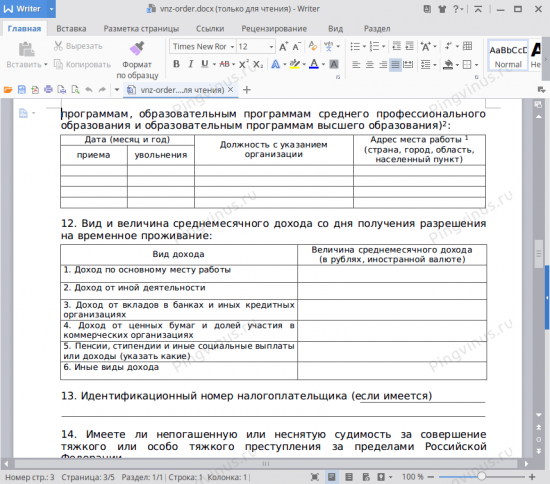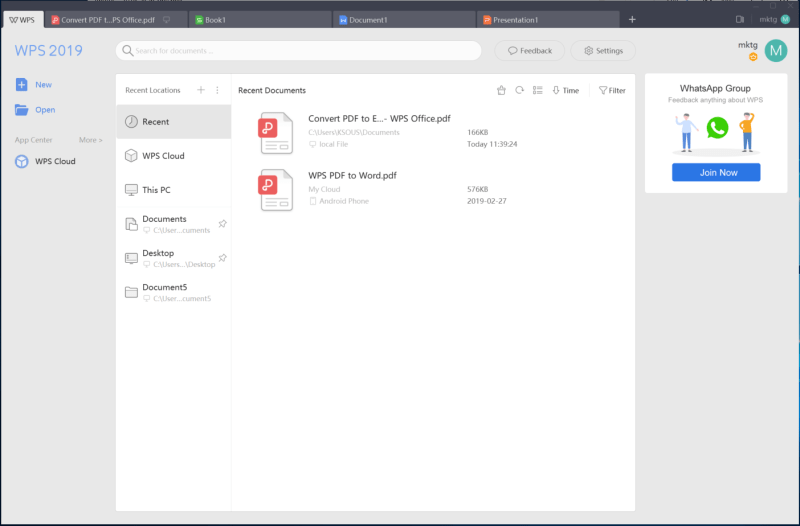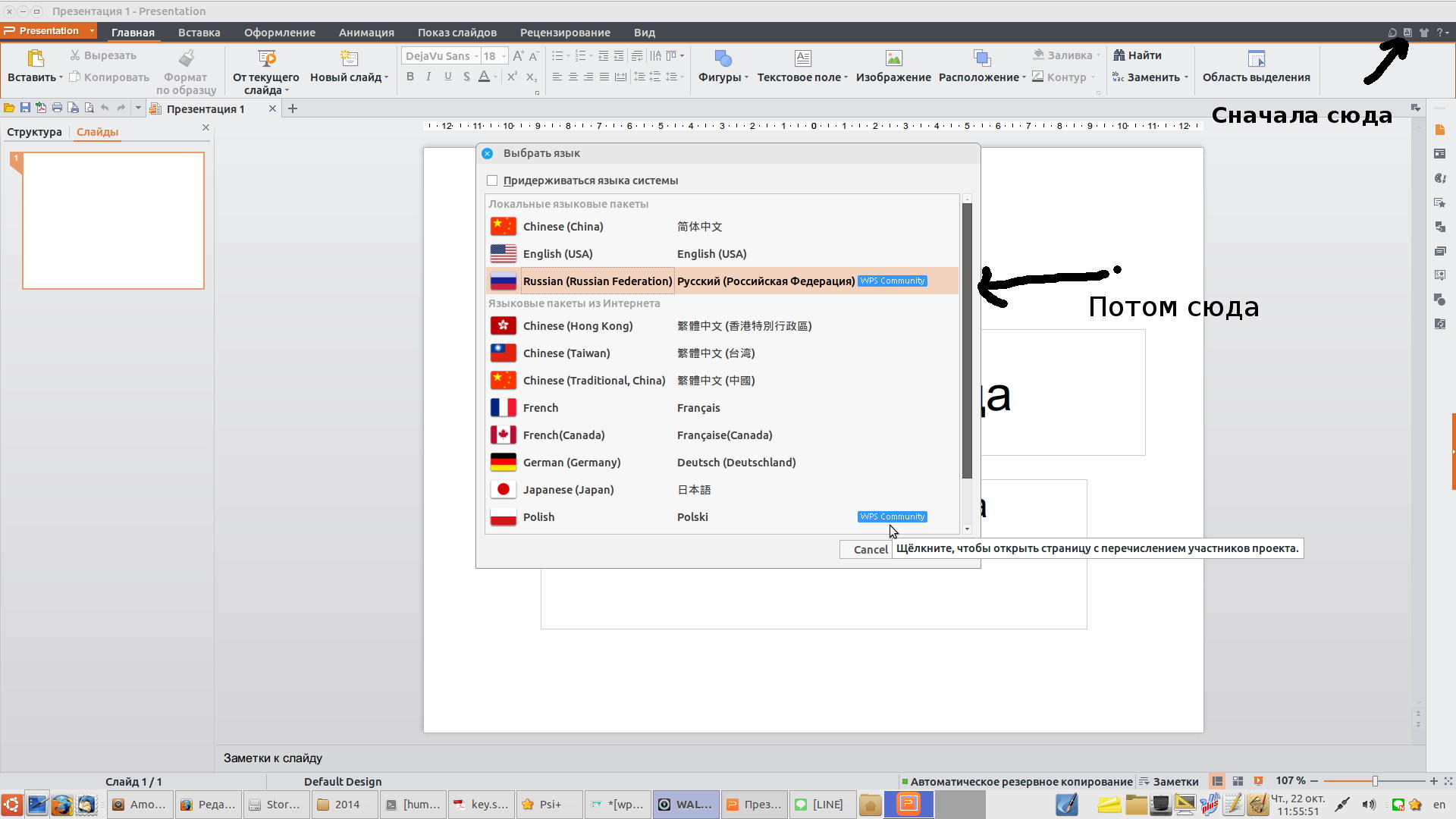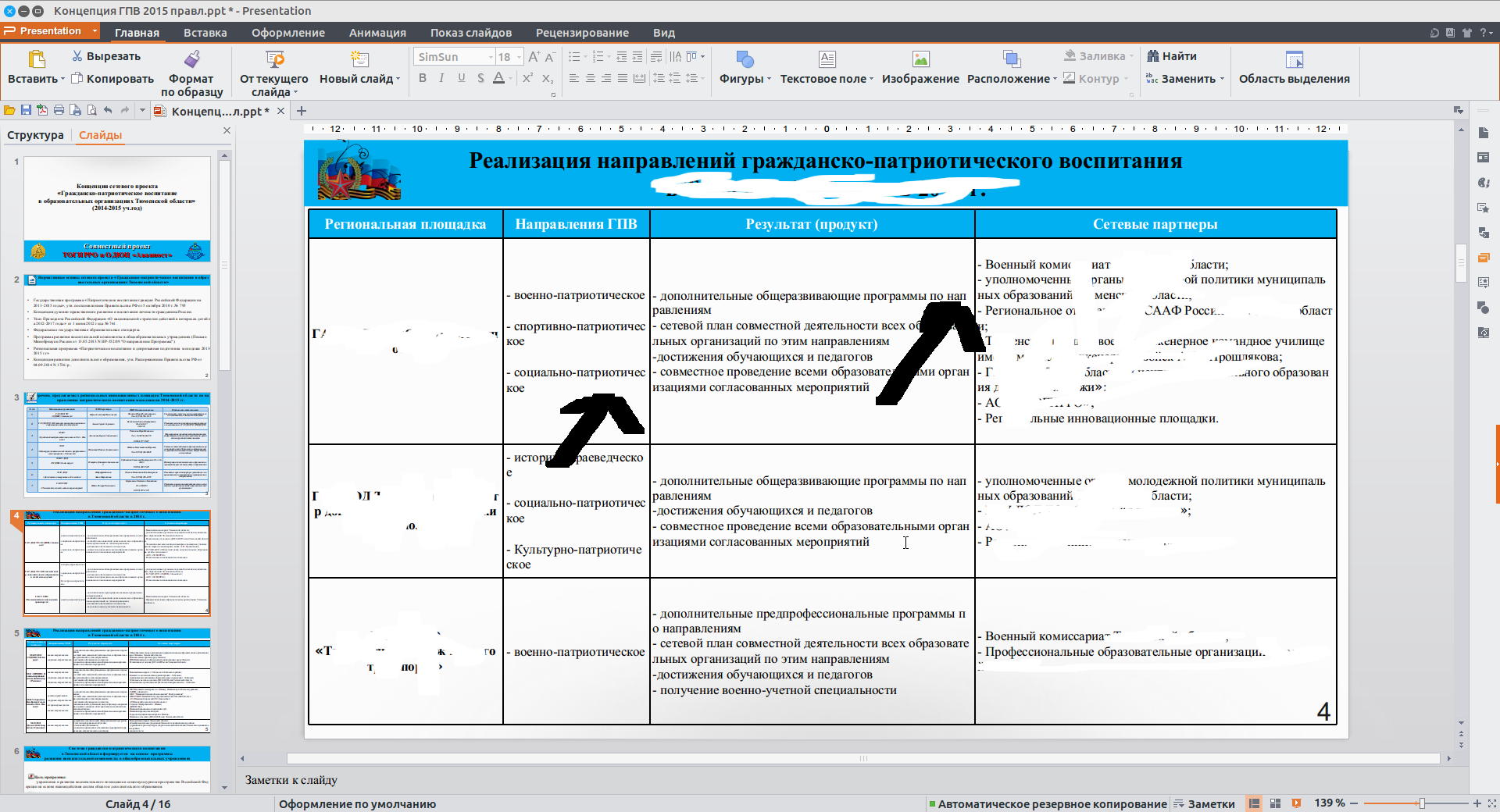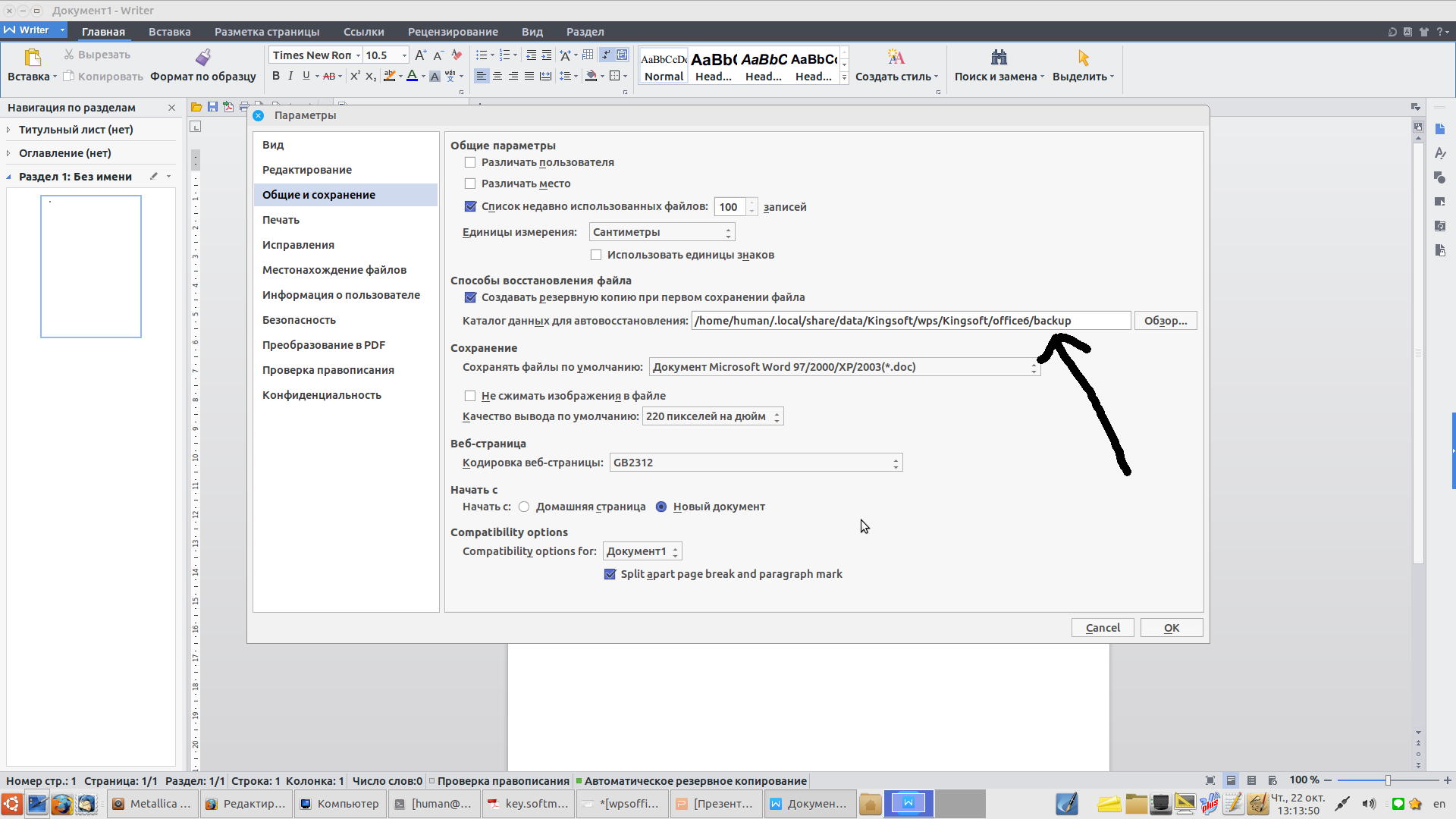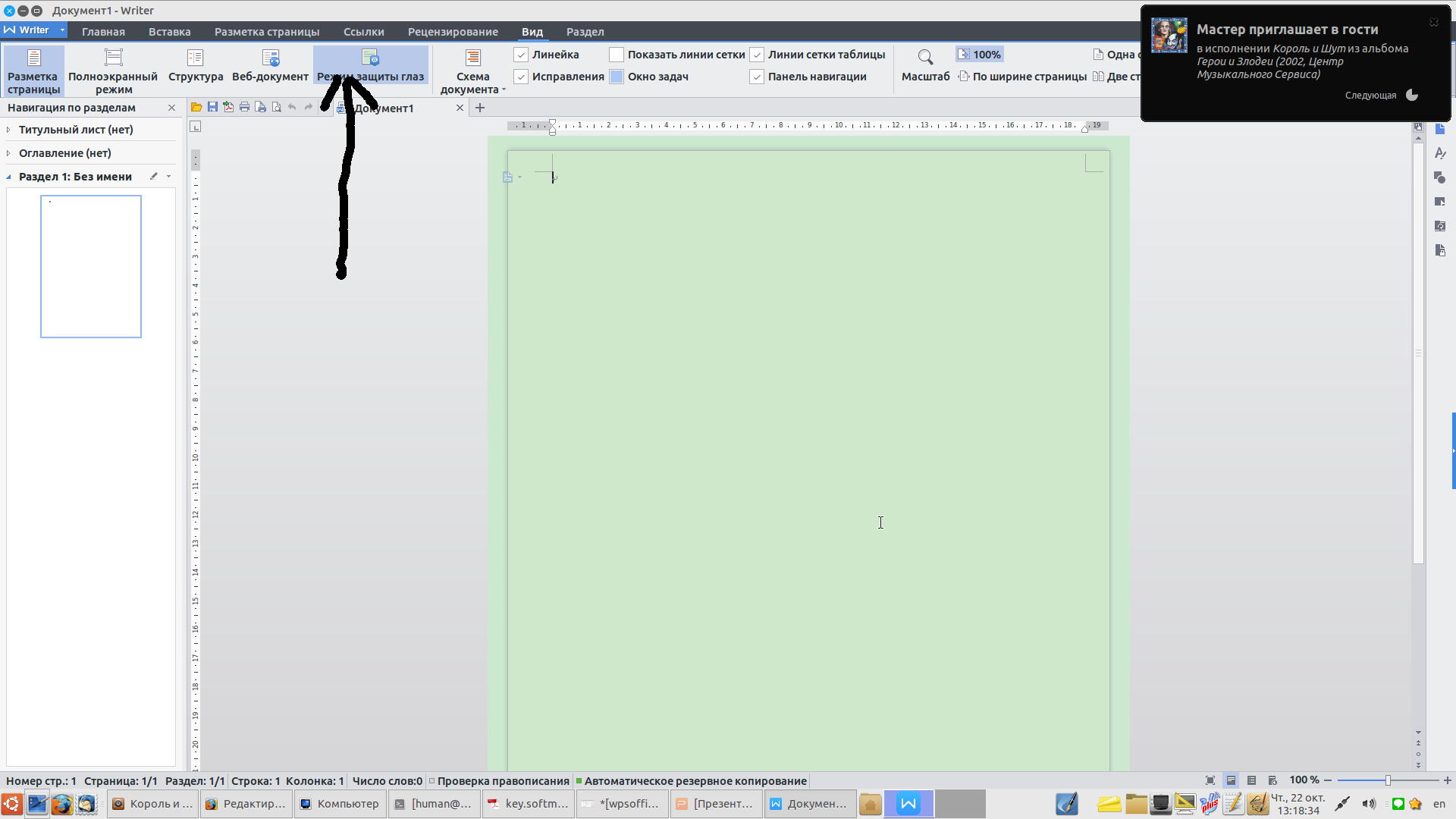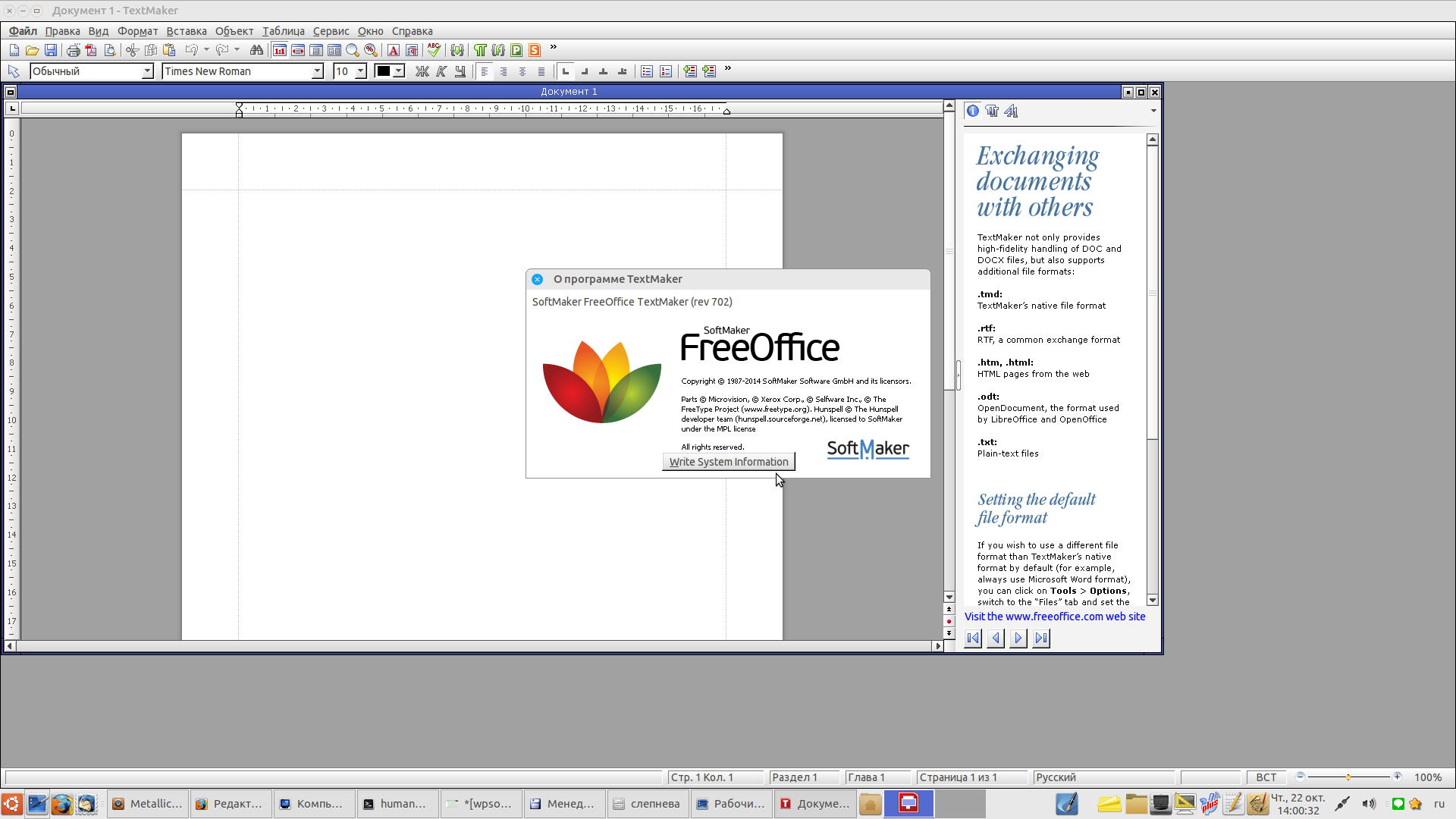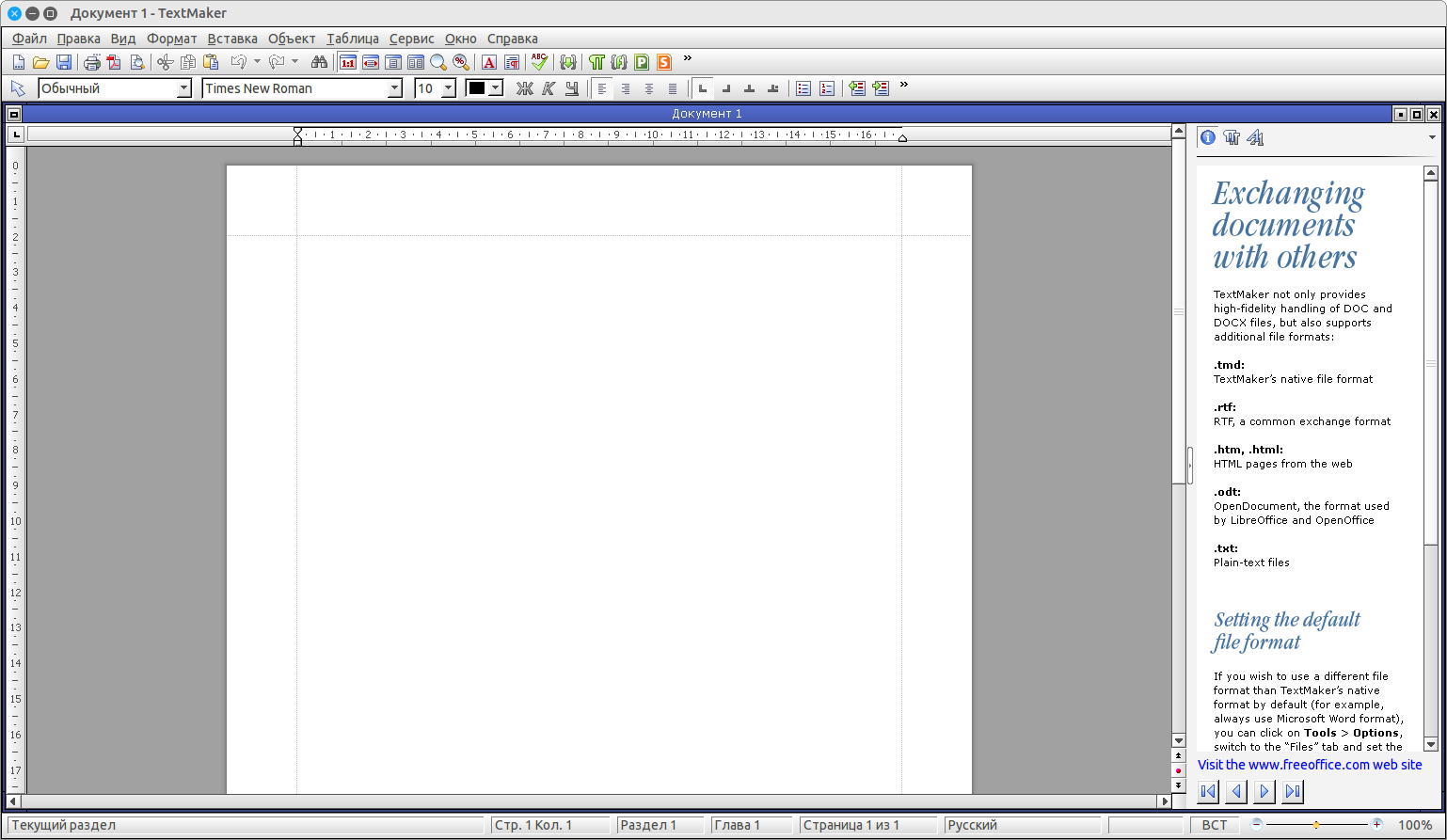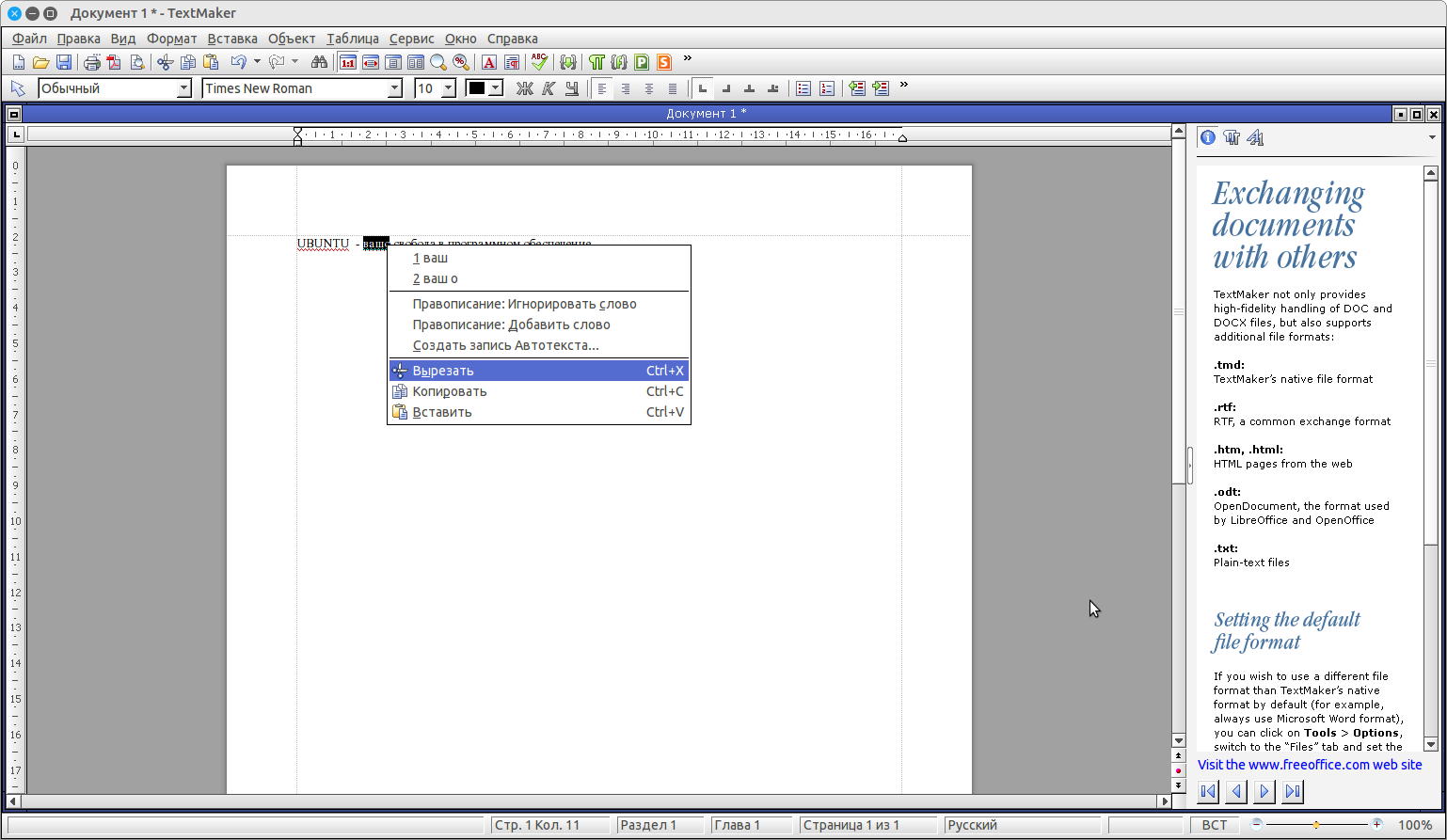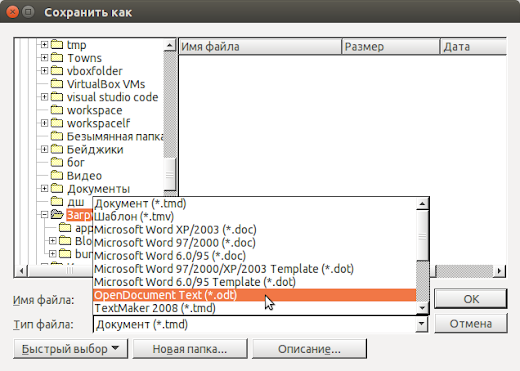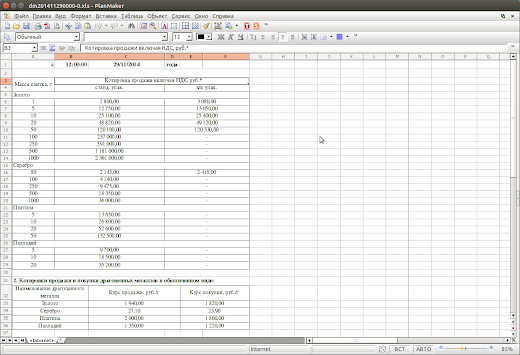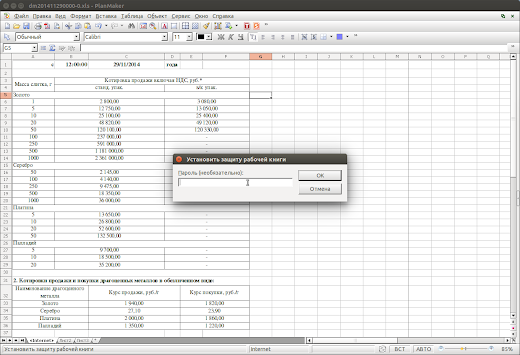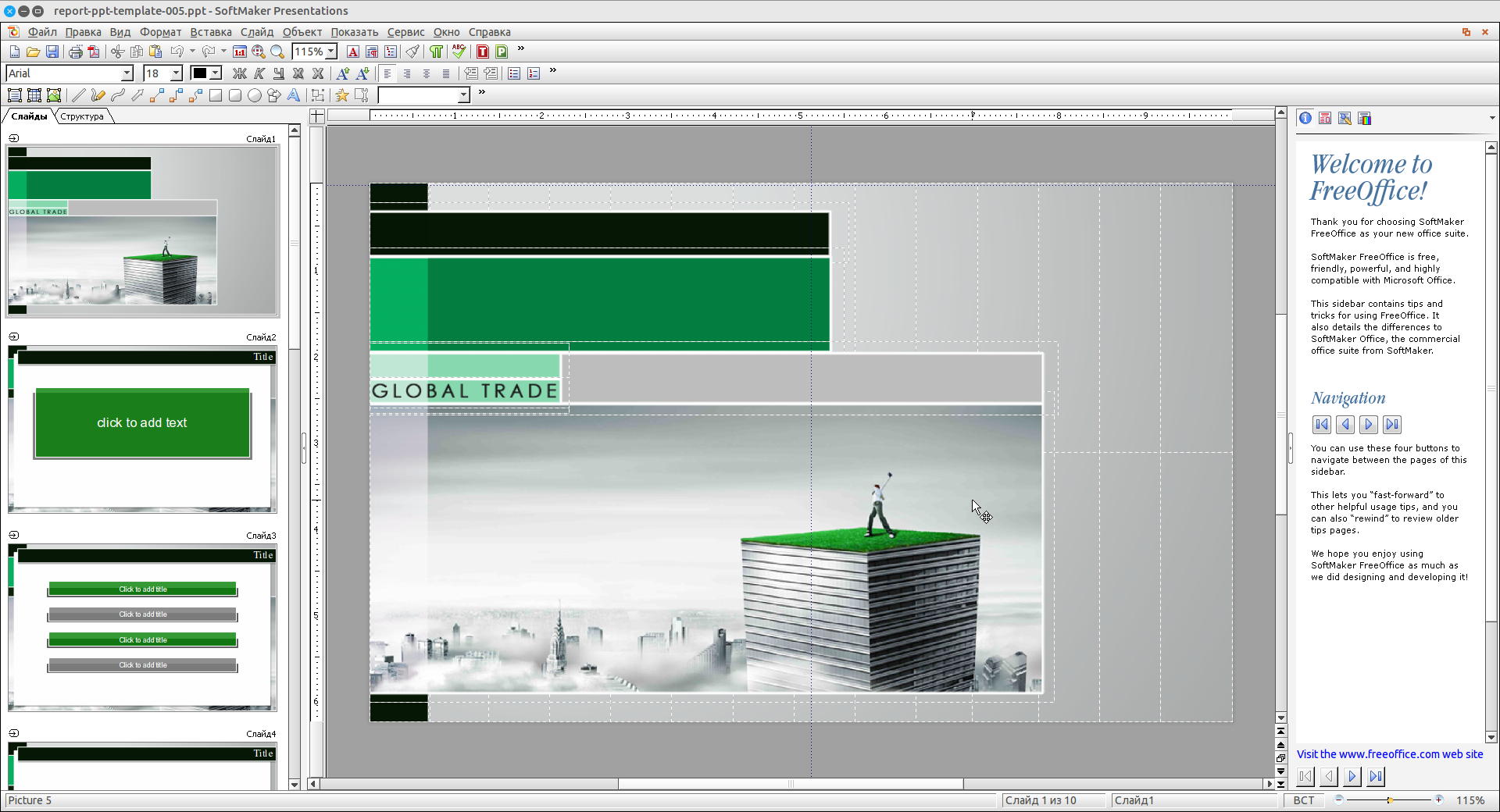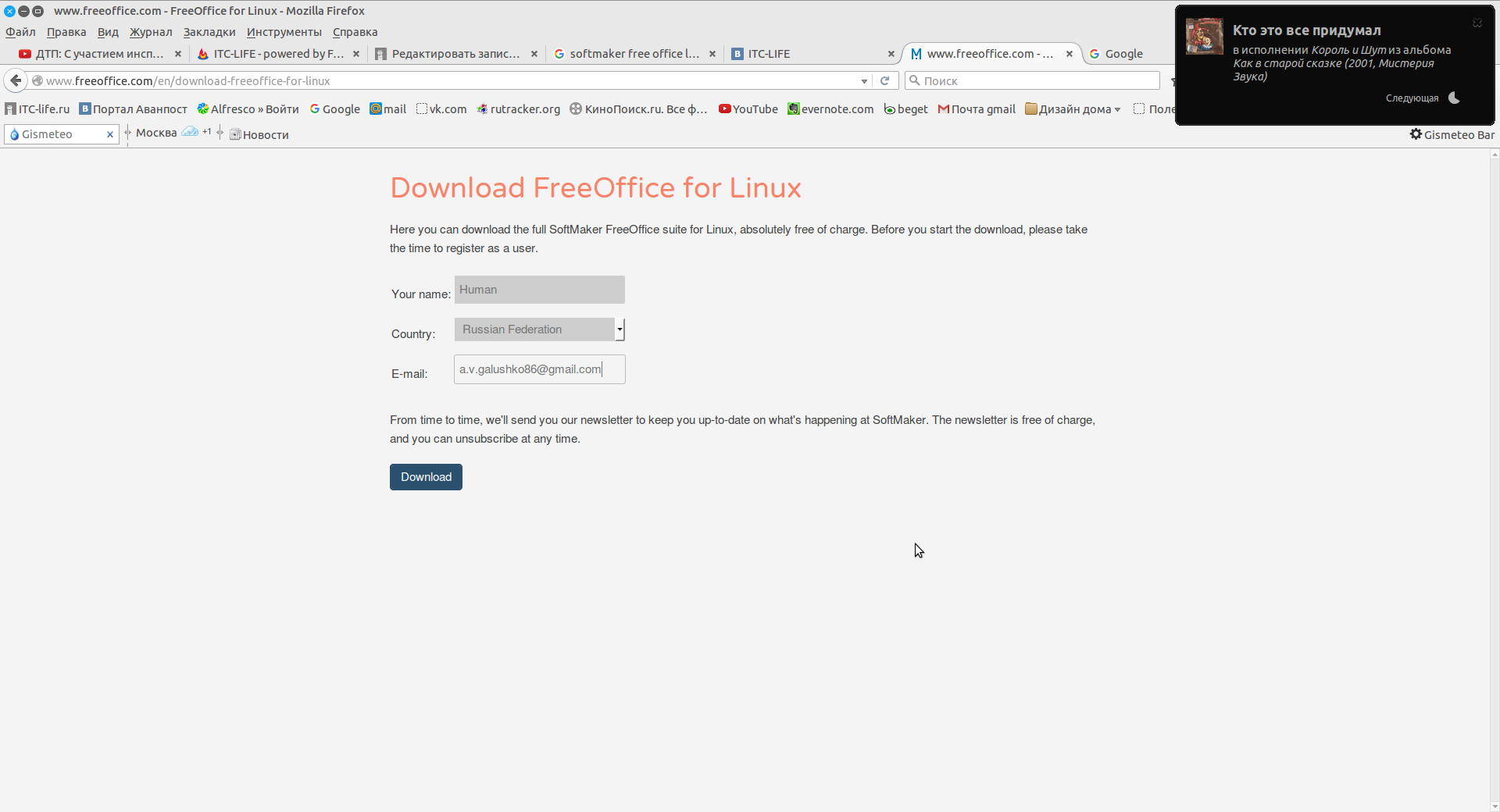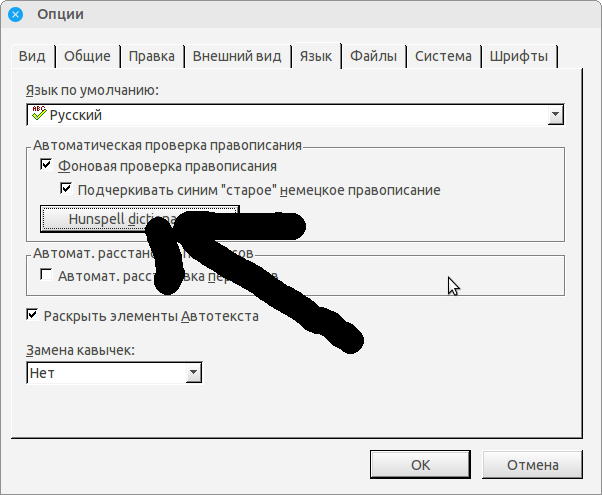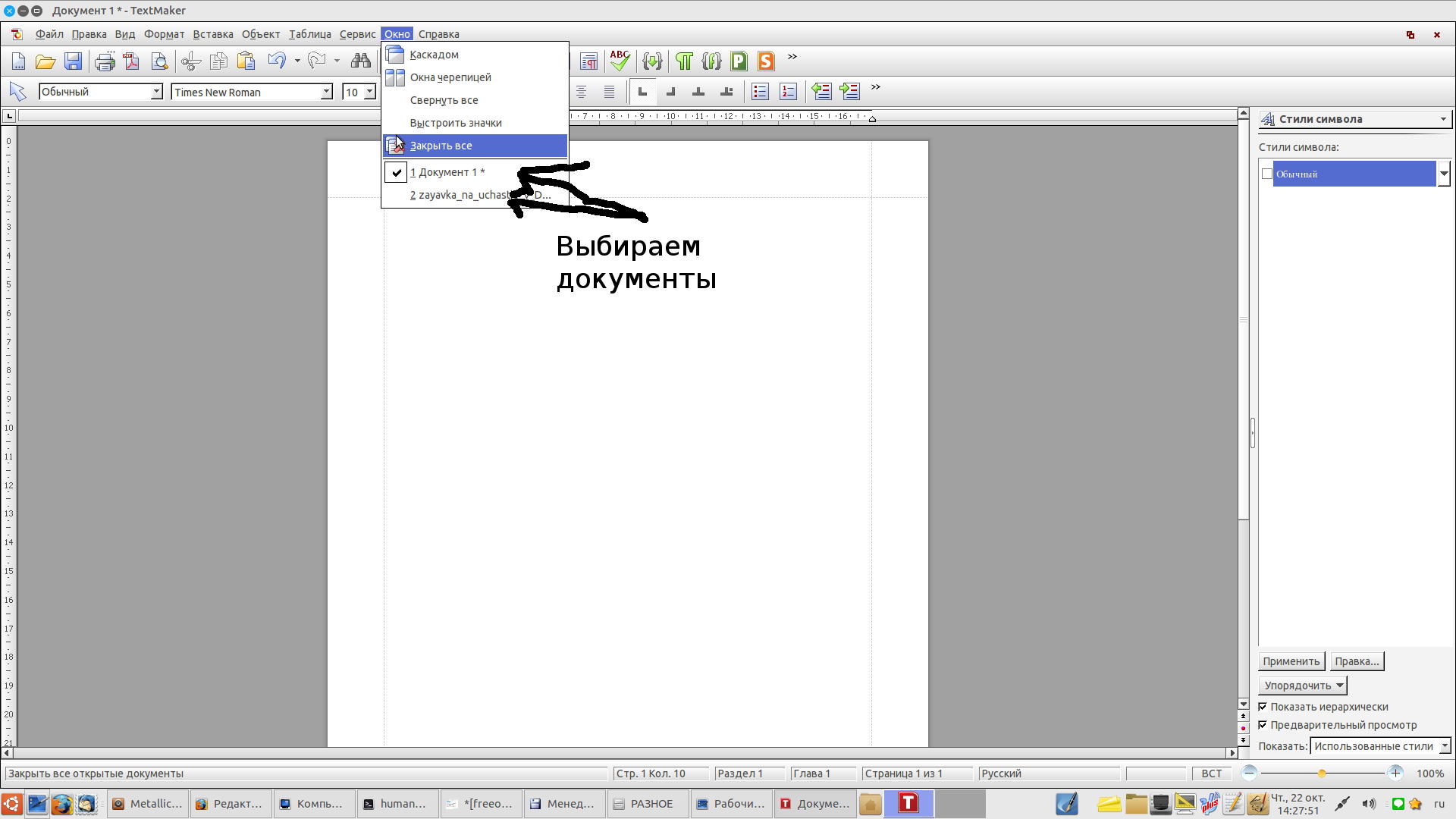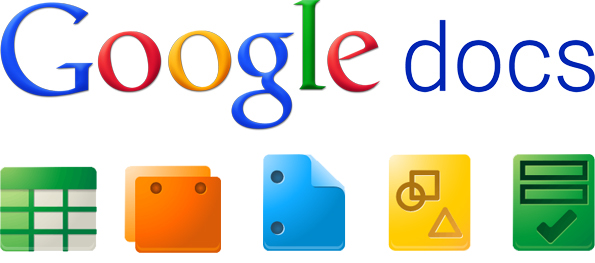- WPS Office
- WPS Office Writer
- WPS Office Spreadsheets
- WPS Office Presentation
- Установка WPS Office в Ubuntu Linux
- Как русифицировать интерфейс и сменить тему
- WPS Office Linux русский язык
- WPS Office для Linux — бесплатная альтернатива Microsoft Office
- WPS Office в Linux
- Установка WPS Office в Linux
- А что используете Вы: WPS Office или другой офисный пакет?
- Офисные пакет для Ubuntu, Linux mint и др.
- Офисные пакет для Ubuntu, Linux mint и др.
- – WPS Office;
- – Softmaker FreeOffice;
- – Onlyoffice Document server;
- – LibreOffice;
- – Google docs.
- WPS OFFICE
- Недостатки WPS OFFICE (и как исправить ошибки);
- Softmaker FreeOffice
- Редактор текстовых документов TextMaker.
- Редактор электронных таблиц PlanMaker.
- Редактор презентаций Presentations.
- Установка SoftMaker FreeOffice в Ubuntu(linux mint).
- LibreOffice 5.1.1
- Google docs
- 3 thoughts on “ Офисные пакет для Ubuntu, Linux mint и др. ”
- Добавить комментарий Отменить ответ
WPS Office
WPS Office — офисный пакет, включающий в себя текстовый процессор, табличный процессор и программу для создания презентаций. Имеет отличную совместимость с документами Microsoft Office.
WPS Office разрабатывается компанией KINGSOFT Office Software Corporation (дочернее предприятие публично торгуемой компании Kingsoft Corp). Сам офисный пакет WPS Office раньше так и назывался — Kingsoft Office, но 6 июня 2014 года был переименован в WPS Office.
Существуют как платные, так и бесплатные версии WPS Office. Под Linux программа полностью бесплатна.
WPS Office сотоит из трех программ:
- Writer — текстовый процессор;
- Spreadsheets — табличный процессор;
- Presentation — программа для создания презентаций
Отличительной особенностью WPS Office, по сравнению с другими офисными пакетам, работающими под ОС Linux, является очень хорошая совместимость с документами Microsoft Office (по крайней мере, так заявлено разработчиком). Поэтому, если у вас был опыт работы со сложными Microsoft-документами, напишите, пожалуйста, в комментариях.
Интерфейс WPS Office практически повторяет интерфейс Microsoft Office. Есть несколько тем оформления: светлые и темные темы в стиле Microsoft Office 2010 («ленточный интерфейс»), а также классическая тема, которая аналогична Microsoft Office 2003 (простые горизонтальные панели с иконками).
WPS Office является кроссплатформенным. Есть версии под Windows, MacOS, Linux, а также под мобильные ОС — iOS и Android. Программа совместима и протестирована в большинстве популярных Linux-дистрибутивах (Ubuntu, Linux Mint, Fedora, OpenSUSE и другие).
WPS Office Writer
WPS Office Writer — текстовый процессор. Обладает всей необходимой функциональностью для создания полноценных текстовых документов. Заявлена полная совместимость с документами Microsoft Word (документы .doc и .docx).
WPS Office Spreadsheets
WPS Office Spreadsheets — табличный процессор — электронные таблицы. Поддерживается большое количество формул и функций (финансовые, статистические, инженерные и другие), построение графиков, диаграмм, вставка изображений. Заявлена полная совместимость с Microsoft Excel (документы .xls и .xlsx).
WPS Office Presentation
WPS Office Presentation — программа для создания презентаций. Позволяет создавать презентации различной степени сложности. Поддерживается вставка медиа (фотографии, видео, анимация), создание таблиц, графиков и диаграмм. Заявлена полная совместимость с Microsoft PowerPoint (документы .ppt).
Установка WPS Office в Ubuntu Linux
Для установки WPS Office в Ubuntu Linux необходимо скачать deb пакет (имя фида wps-office_10.1.0.5707
a21_amd64.deb) с сайта сообщества: http://wps-community.org/downloads
Для установки дважды щелкните по загруженному файлу и следуйте указаниям установщика.
Также можно выполнить установку deb-пакета из командной строки. Для этого выполните в терминале команду (не забудьте указать правильный путь и имя deb-файла):
Запустить приложения из пакета WPS Office можно из главного меню системы из раздела Офис.
Как русифицировать интерфейс и сменить тему
По умолчанию приложения WPS Office запускаются с интерфейсом на английском языке. Изменить язык интерфейса на русский можно используя штатные средства программы. Также можно сменить тему интерфейса. Как это сделать показано в этом видео:
Источник
WPS Office Linux русский язык
Такую программу, как Wps Office 10 Linux скачивают для того, чтобы получить в свое распоряжение альтернативу пакету Microsoft Office. Среди прочего речь идет об электронных таблицах, преобразовании PDF, презентациях и многих других функциях. Стоит отметить, что все элементы хорошо совместимы с документацией MS Office.
За разработку данных программных решений отвечала компания, которая носит название Kingsoft Corp. Она специализируется на интернет-услугах и хорошо зарекомендовала себя, в частности, на американском рынке.
Пользователи могут использовать не только платные, но и бесплатные версии. И конкретно за версию для Linux платить не придется. Соответственно, Wps Office Linux 32 бит скачать можно без каких-либо затруднений. В её составе есть:
- Текстовый редактор;
- Софт для подготовки презентаций;
- Табличный процессор.
Внимания заслуживает и то, что интерфейс программы практически не отличается от Microsoft Office. Разработчики добавили разные темы оформления: светлую, темную, а также классическую (ту же, что и у версии Office 2003 года выпуска).
Кстати, софт проверяли на совместимость, тестировали в различных известных дистрибутивах Linux. Речь, в частности идет о Ubuntu, Fedora и Linux Mint. Функциональности текстового процессора хватит для того, чтобы готовить полноценные документы. Да и при создании таблиц можно рассчитывать на множество функций, а также формул. Не говоря уже о графиках и диаграммах.
Да и с созданием презентаций также вряд ли возникнут трудности (вне зависимости от их сложности). Пользователи могут создавать таблицы, вставлять различное медиа, диаграммы и не только. К тому же все элементы полностью совместимы с MS PowerPoint.
В заключение стоит отметить, что по умолчанию софт запускается с английской раскладкой. Впрочем, её можно легко поменять на русскую (с помощью настроек).
Системные требования:
- Процессор: Pentium III 450 MHz минимум
- ОП: 256 MB и больше
- Место: 250 MB
Источник
WPS Office для Linux — бесплатная альтернатива Microsoft Office
Если вам нужна бесплатная альтернатива Microsoft Office для Linux, то WPS Office — один из лучших вариантов. Его можно свободно использовать и он совместим с форматами документов MS Office.
WPS Office — кроссплатформенный пакет для увеличения эффективности работы офиса. Он мало весит и полностью совместим с Microsoft Office, Google Документами/Таблицами/Презентациями и Adobe PDF.
Для многих пользователей WPS Office интуитивно удобен и в достаточной степени отвечает потребностям пользователя. Он набрал популярность из-за своей схожести с Microsoft Office как по внешнему виду, так и по совместимости.
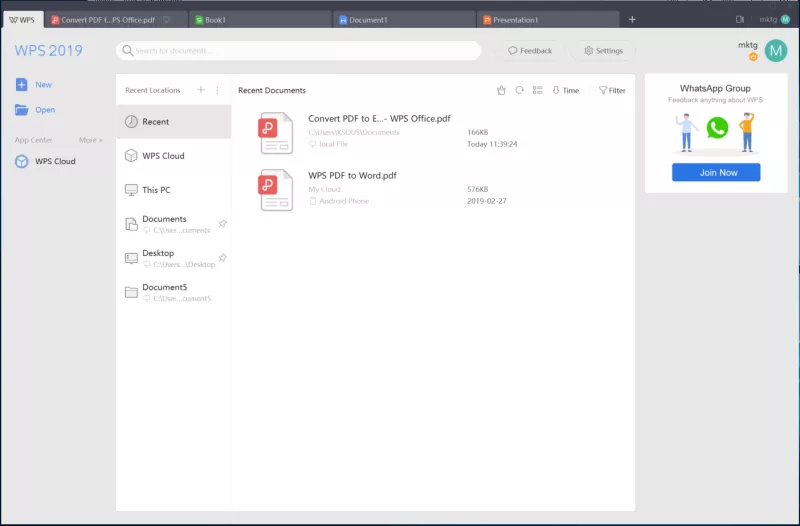
WPS office был создан китайской корпорацией Kingsoft Corporation. Для пользователей Windows у WPS Office есть бесплатная и премиум версии. Для пользователей Linux WPS Office в свободном доступе от проекта сообщества.
WPS Office не является программным обеспечением с открытым исходным кодом. Мы рассматриваем его здесь, потому что он доступен бесплатно для пользователей Linux, иногда мы делаем обзор на программное обеспечение, созданное для Linux, даже если оно не с открытым исходным кодом.
WPS Office в Linux
WPS Office состоит из четырех основных компонентов:
- WPS Writer (Редактор)
- WPS Presentation (Презентация)
- WPS Spreadsheet (Электронные Таблицы)
- WPS PDF
WPS Office полностью совместим с MS Office и даже поддерживает больше форматов: .doc, .docx, .dotx, .ppt, .pptx, .xls, .xlsx, .docm, .dotm, .xml, .txt, .html, .rtf (и др.), также есть и свой формат (.wps, .wpt). Еще он включает шрифты Mocrosoft по умолчанию (для обеспечения совместимости), может экспортировать файлы PDF и делает проверку орфографии на более чем 10 языках.
Однако с форматами ODT, ODP и другими форматами открытых документов получилось не слишком гладко.
Во всех трех основных приложениях WPS Office интерфейс очень похож на Microsoft Office — это интерфейс под названием Ribbon UI. Хоть небольшие отличия есть, в целом использование примерно одинаковое. Можно легко клонировать документ Microsoft Office/Libre Office, используя WPS Office.
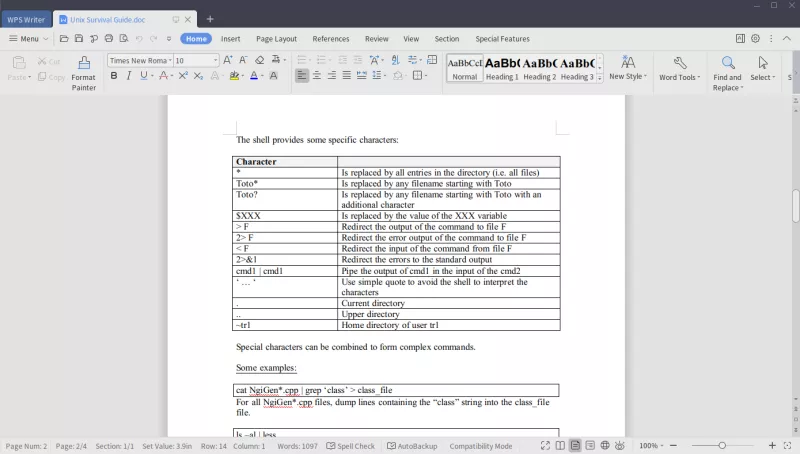
Единственное, что может не понравиться — так это некоторые настройки стиля по умолчанию (например, у некоторых заголовков много места под ними), но они могут быть легко настроены.
По умолчанию WPS сохраняет файлы в форматах .docx, .pptx и .xlsx. Еще можно сохранить файлы в облаке WPS и продолжать работать с ними оттуда. Другое приятное дополнение – это возможность скачать множество шаблонов отсюда.
Установка WPS Office в Linux
WPS предоставляет установочные файлы DEB и RPM для дистрибутивов Linux. Благодаря этому процесс установки WPS Office упрощается, если вы используете дистрибутивы на основе Debian/Ubuntu или Fedora.
Можете скачать WPS для Linux из его раздела загрузки:
Прокрутите вниз и вы найдете ссылку на пакет с последней версией:
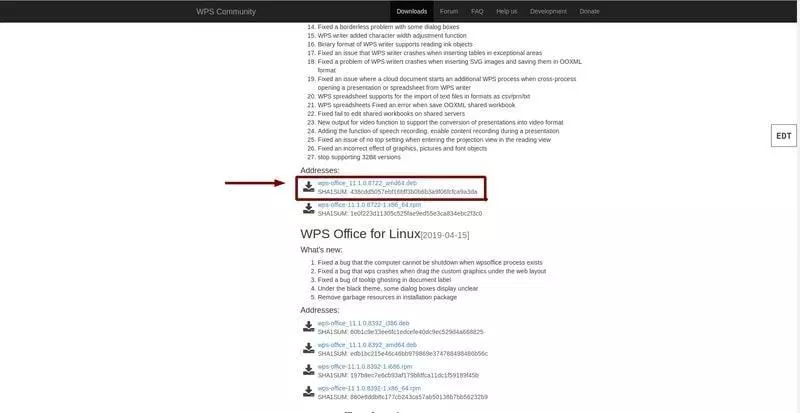
Скачайте подходящий для вашего дистрибутива файл. Установка приложений из файла DEB или RPM проводится просто по двойному клику по ним. Откроется Центр Программного Обеспечения с вариантом установки офисного пакета:
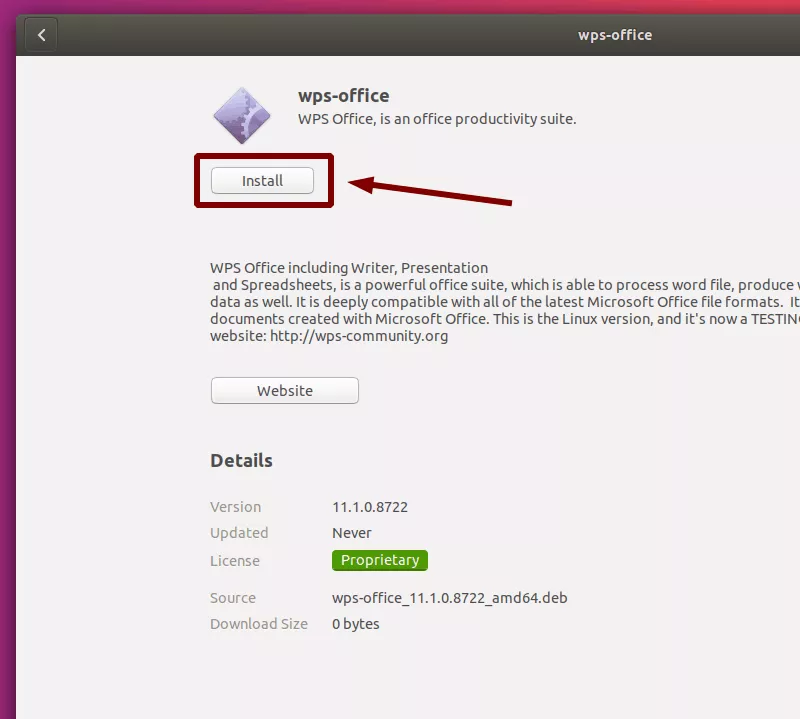
Через несколько секунд приложение будет успешно установлено на вашу систему!
Можно поискать WPS в Меню Приложений и найти все приложения из Пакета WPS Office:
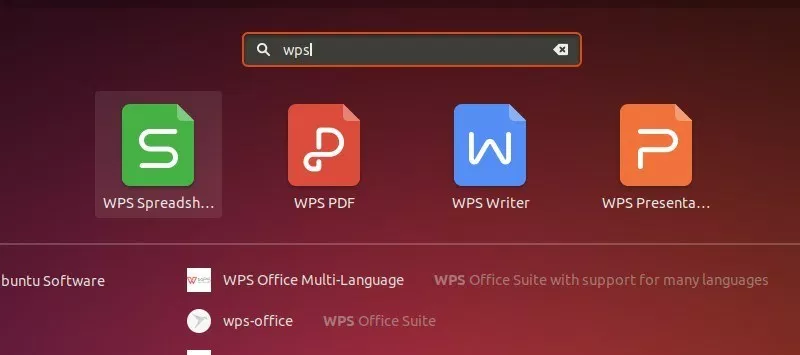
А что используете Вы: WPS Office или другой офисный пакет?
Есть и другие альтернативы Microsoft Office с открытым ключом, но у них слабая совместимость с MS Office. Однако это не означает, что WPS Office идеален. У него слабая поддержка таких языков, как лаосский и тайский. Также расстраивает и отсутствие поддержки открытого формата документов .odt.
Лично я предпочитаю LibreOffice, но если Вам нужно много работать с Microsoft Office, можете попробовать WPS Office для Linux. Он внешне напоминает MS Office и у него хорошая совместимость с форматами документов MS. Он бесплатный для Linux, так что не придется беспокоиться о подписке на Office 365.
Какой офисный пакет программ Вы используете? Пробовали ли WPS Office для Linux? Каким был Ваш опыт работы с этим приложением?
Источник
Офисные пакет для Ubuntu, Linux mint и др.
Офисные пакет для Ubuntu, Linux mint и др.
Итак, на сегодняшний день мне известны следующие офисные пакеты для Linux:
– WPS Office;
– Softmaker FreeOffice;
– Onlyoffice Document server;
– LibreOffice;
– Google docs.
WPS OFFICE
Начнем с WPS OFFICE – китайский офисный пакет для Linux и Windows. Китайцы долго не заморачивались – взяли и почти полностью скопировали “Ribbon” или “Microsoft Fluent Interface” интерфейс . Получилось круто. Почти полная поддержка форматов майкрософт офис, все файлы открываются один в один(бывают проблемы с картинками в файлах docx, и презентациях).
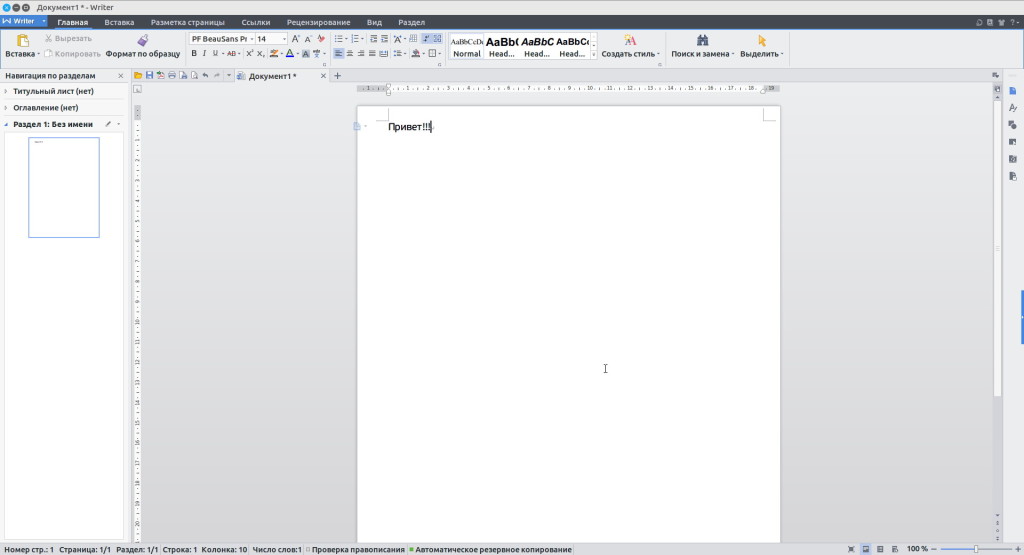
LInux версия бесплатная и её можно использовать в коммерческих организациях бесплатно, с их форума:
Я отправил вопрос в wps_linux@kingsoft.com: “…можно использовать WPS Office версию под Linux wps-office_9.1.0.4945
a16p3_i386.deb, бесплатно в коммерческой организации ?” ,
мне ответил 梁维添 : ” Yes, you can use it in commercial as free. “
Существенным недостатком является частичная поддержка русского языка, в чем это заключается – в WPS Presentation и WPS Spreadseets нет переноса по словам в строках, т.е. они “рвутся”:
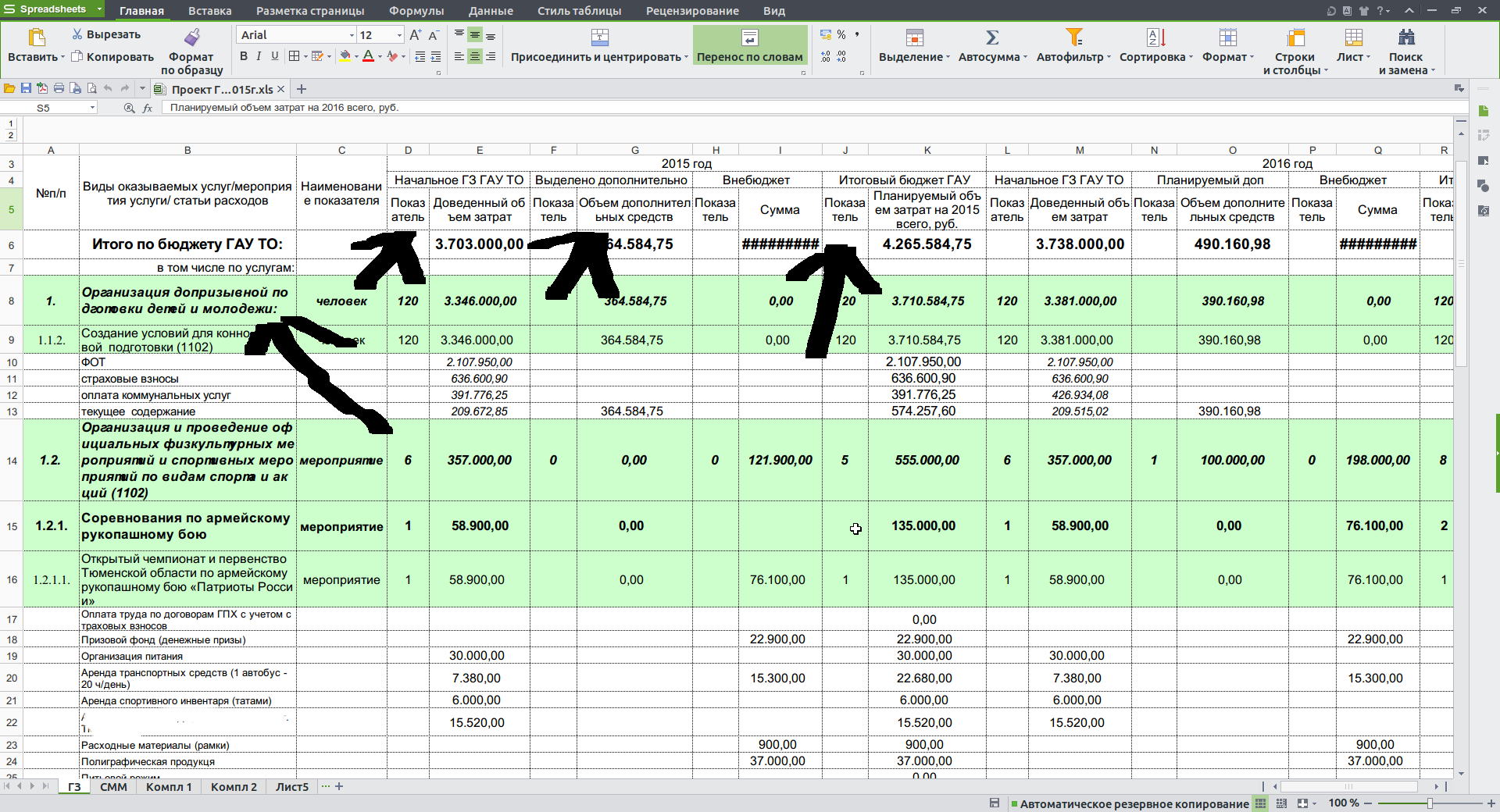
Ну как бы то ни было, если открыть файл, созданный в этом офисе в MS Office – то все выглядит хорошо.
Одним из плюсов данного офиса являются вкладки, т.е все документы открываются в одном окне, переключение осуществляется с помощью вкладок.
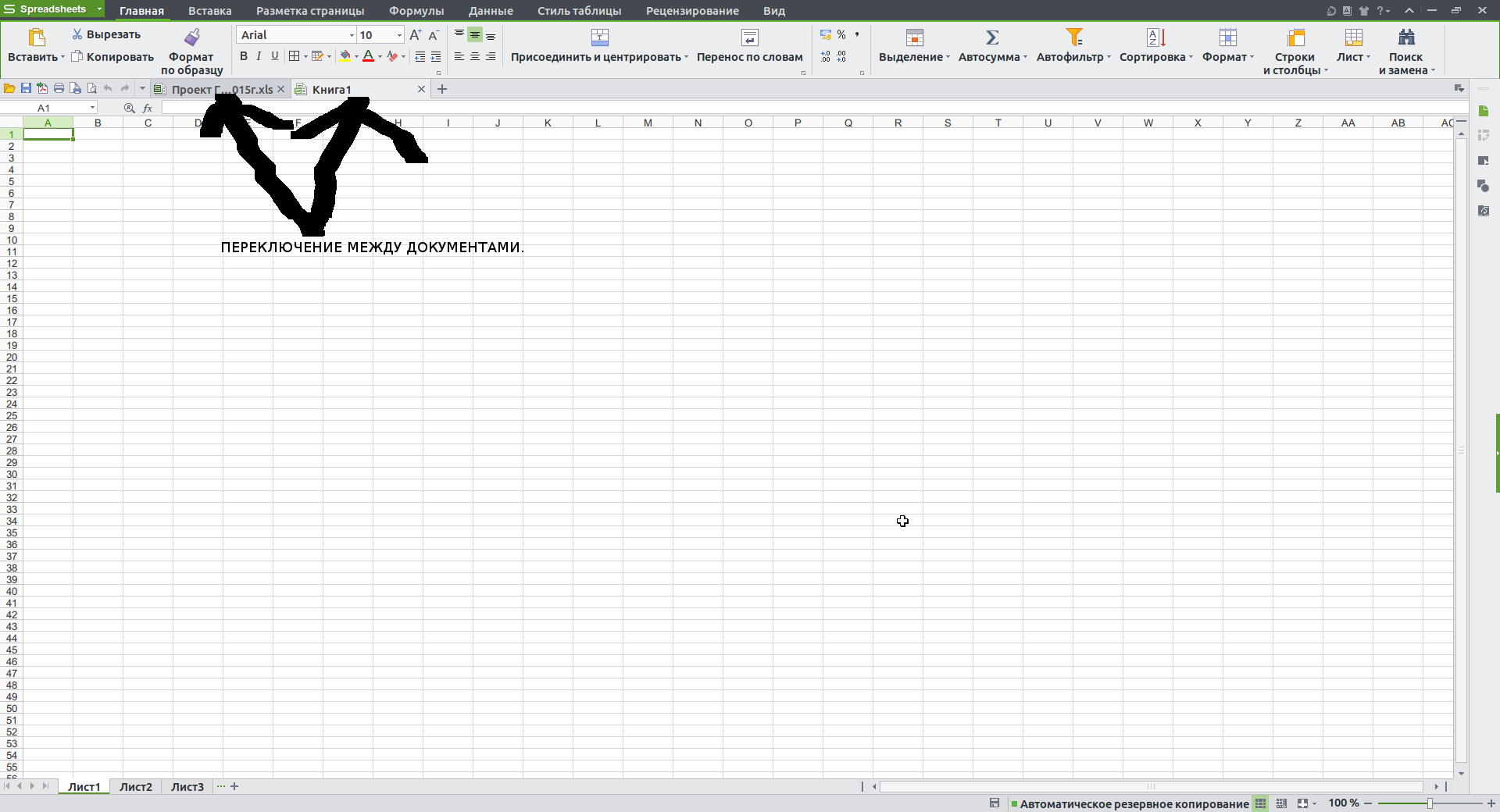
Что поддерживает
- открывает форматы doc,docx,xls,xslx,ppt,pptx,csv,txt,xml,html,et(свой формат таблиц),wps (свой формат текстовых файлов), dps(свой формат презентаций);
- экспортирует в pdf(правда иногда некорректно форматирует таблицы, libreoffice справляется намного лучше);
- можно сохранять в формате doc,docx(не советую, иногда случаются косяки с форматом при сохранении);
- можно сохранять в xls,xlsx;
- можно сохранять презентации только в формате dps или ppt (pptx) не поддерживает;
- почти полный функционал MS WORD,MS EXCEL(есть недостатки, опишу ниже),MS POWERPOINT([хватает для базовых потребностей, но проблемы с русским текстом.
- автоматическое резервное копирование файлов WPS OFFICE (ПУТЬ МОЖНО ПОСМОТРЕТЬ В НАСТРОЙКАХ):
- присутствует “режим защиты глаз”:
Недостатки WPS OFFICE (и как исправить ошибки);
- нет поддержки диаграмм для linux версии, старая версия диаграмм была написана на делфи, разработчики пока не переписали ее, хотя обещают сделать это уже 2 года;
- нет полной поддержки русского языка, слабая проверка орфографии;
- очень криво вставляются таблицы из WPS WRITER и WPS SPEADSHEETS в WPS PRESENTATION – они вставляются с форматирование текста с 1 кеглем(размер шрифта “1”) и без сохранения форматирования размера ячеек и столбцов – это просто жесть;
- офис тупит при изменении размера страницы -бывает зависает в этот момент;
- если в вашей linux сети расшарено много принтеров то при нажатии на печать он может зависнуть – решение только одно – удалять лишние принтеры(правда они появляются после перезагрузки). В Libreoffice такой проблемы не было;
- при печати из большой глубины каталогов или если файл имеет очень длинное русское имя (т.е. много вложение или очень длинное имя файла и с пробелами) ничего не происходит. Решение – переносить файл на рабочий стол или в домашнюю папку.
Softmaker FreeOffice
Данный офисный пакет я нашел в сети случайно, до 2014 года я вообще не знал о других офисных пакетах кроме как MS OFFICE и OPEN(LIBRE)Office. Майкрософт хорошо работает над реализацией своих продуктов, хотя в мире существуют множество решений если не лучших, то хотя бы не уступающих по функционалу все известному офису мелкомягких. Я вообще являюсь сторонником свободного программного обеспечения, и на собственном опыте убедился, что продукты от microsoft – это не “trueway”. Я уважаю open soft, и всячески стараюсь его поддерживать и продвигать, хотя бы в пределах своей организации. Конечно существуют отдельные индивиды, которые не хотят учится ничему новому, но, я считаю что к любому человеку можно найти подход и помочь ему с переходом на СПО.
Итак, после небольшого лирического отступления перейдем непосредственно к обзору Softmaker FreeOffice. Данный офисный пакет включает в себя в бесплатной версии( а есть еще и платная, она шире по функционалу, а по цене такая же как MS OFFICE (на сегодняшний день цена платной версии 99 евро)) текстовый процессор, табличный процессор, программа для создания презентаций.
Каr ни странно в интернете очень мало статей на тему данного офиса, хотя он хорошо открывает файлы doc, docx,xls,xlsx,ppt,pptx, только не умеет их сохранять.
То есть если вы откроете DOCX формат, но сохранить сможете либо в старом формате DOC, ODT (Open Document Format) или собственный формат TextMaker.
И самым приятным является то, что у данного офисного продукта нет ограничений на использование в офисе или дома. Он полностью бесплатен.
На официальном сайте написано:
Get SoftMaker Office Mobile and/or FreeOffice here for free. Use them for as long as you want, both at home and for business, and never pay a dime!
Кроме того, есть версии программы SoftMaker FreeOffice для Windows, Linux и Андроид и они совершенно бесплатны для использования в офисе или дома.
Давайте более пристальнее посмотрим на каждый компонент этого офисного продукта.
Редактор текстовых документов TextMaker.
Вот так выглядит редактор текстовых документов FreeOffice TextMaker в Ubuntu:
Есть проверка правописания на русском языке:
Сохранение доступно и в открытом формате ODT (ODF):
Редактор электронных таблиц PlanMaker.
Вот так выглядит редактор электронных таблиц FreeOffice PlanMaker в Linux mint (Ubuntu подобных):
Доступна возможность установки защиты листа или всего документа:
Редактор презентаций Presentations.
Вот так выглядит редактор презентаций FreeOffice Presentations в Ubuntu:
Установка SoftMaker FreeOffice в Ubuntu(linux mint).
Для скачивания программы, переходим по следующей ссылке на сайт разработчика:
Нажимаем загрузить для Linux, в открывшейся форме заполняем поля:
Вводите настоящий адрес электронной почты.
На указанный почтовый ящик придут ссылки для скачивания программы и данные для активации программы – там надо будет ввести ваше имя, почту и ключ – всё бесплатно:
Качаем только 32 битный deb пакет. Потому что 64 битная версия пакета требует наличия ia32libs, которую убрали из Ubuntu.
Нажимаем на кнопку “Add huspell dictionary” и выбираем ранее скачанный файл.
LibreOffice 5.1.1
На данный момент последней версией libreoffice является 5.1.1. Она и русификатор для нее доступны для скачивания на официальном сайте.
Google docs
Является одним из лучших офисных облачных пакетов,по-моему мнению, поддерживает совместное редактирование документов.
3 thoughts on “ Офисные пакет для Ubuntu, Linux mint и др. ”
Спасибо за статью. С Libre понятно, а почему Onlyoffice не стали рассматривать?
За статью спасибо. С Либрой понятно, а почему Onlyoffice не стали рассматривать?
Потому что Onlyoffice является серверным решением (есть так же платная SaaS версия). Я позже займусь описанием установки Onlyoffice community сервер и onlyoffice document сервер (непосредственно пакет для редактирования документов через web интерфейс). Данное ПО является бесплатным, недостаток в его неторопливости. Я в повседневной деятельности использую ubuntu системы, а в них оно реализовано через mono, что является одной из причин его невысокой скорости работы. Но всё же данное решение имеет свое право на жизнь в организациях.
Добавить комментарий Отменить ответ
Этот сайт использует Akismet для борьбы со спамом. Узнайте, как обрабатываются ваши данные комментариев.
Источник